Come configurare le impostazioni di Cloudflare su WordPress?
Pubblicato: 2024-04-19In qualità di partner Cloudflare, ti consigliamo di utilizzare Cloudflare come DNS, firewall e CDN per i siti che ospitiamo su WPOven. Questa guida funge da piccolo riferimento per configurare Cloudflare e il suo plugin WordPress ufficiale per sfruttare le migliori funzionalità di Cloudflare per il tuo sito WordPress.
Spiega come utilizzare Cloudflare e configurarne le impostazioni, sia nella versione web che tramite il plug-in WordPress di Cloudflare, per migliorare la velocità e la sicurezza. Questa guida si applica a chiunque utilizzi WordPress e sia interessato a utilizzare Cloudflare, indipendentemente dal fatto che il tuo sito sia ospitato su WPOven.
Server dei nomi di dominio Cloudflare (DNS)
Questa è la caratteristica principale delle offerte Cloudflare, dove ospiteranno il tuo DNS e così facendo abiliteranno anche il proxy inverso sul tuo sito (questo può essere disabilitato se necessario) e offriranno vari servizi e miglioramenti. Se hai configurato Cloudflare come sopra, importerà i tuoi record NS esistenti per impostazione predefinita e potrai facilmente aggiungerne altri se necessario. Cloudflare è molto utile anche per ospitare DNS se il tuo registrar di domini non fornisce alcuna opzione per impostare record NS avanzati o fornisce funzionalità limitate.
I record DNS sono istruzioni fornite dai server DNS che contengono informazioni su come elaborare un dominio o un nome host. Diversi servizi utilizzano vari tipi di record DNS. Nel nostro caso, siamo interessati principalmente al nome dell'indirizzo comunemente noto come nome A e al nome canonico comunemente noto come nome C.
- Un nome : questo record indica come il nome del dominio si associa all'indirizzo IP del server
- C Nome : indica come un dominio punta a un altro dominio.
Di seguito sono elencati alcuni record di nomi di dominio comuni:
http://www.electricmonk.org.uk/wp-content/uploads/2013/06/dns_records.bmp (Convertilo in tabella)
Per i nostri requisiti attuali, imposteremo solo il nome A e indicheremo il nome www C all'IP del nostro server –
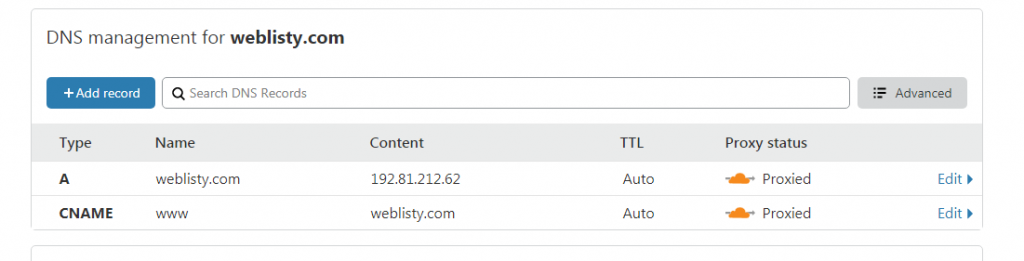
Poiché la configurazione predefinita è sufficiente per la maggior parte degli utenti, non tratteremo questo argomento in dettaglio, per ulteriori informazioni puoi visitare la sezione di aiuto di Cloudflare .
Informazioni sulla rete per la distribuzione di contenuti (CDN) Cloudflare
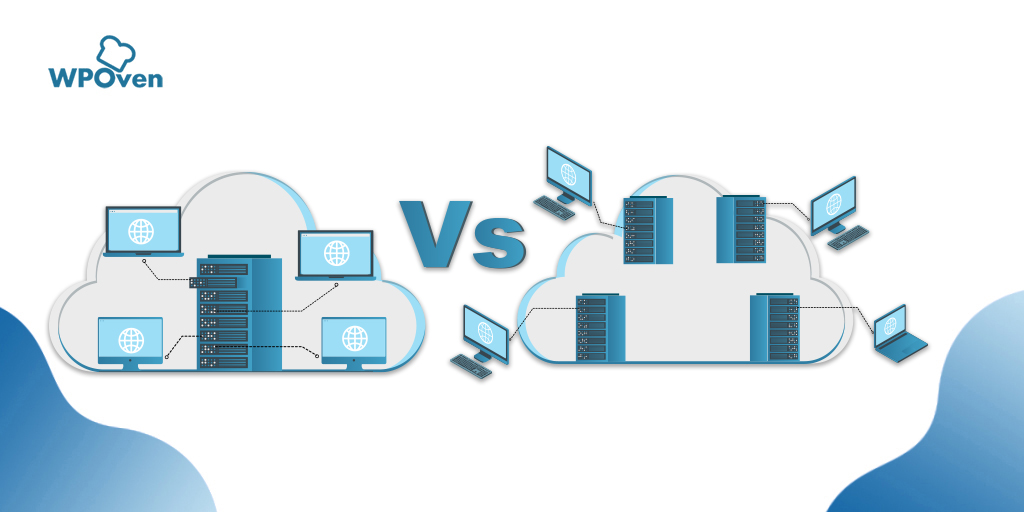
Una CDN o rete per la distribuzione di contenuti si riferisce a un gruppo di server distribuiti geograficamente in tutto il mondo. Questi server lavorano insieme per fornire l'accesso al tuo sito web in base alla posizione del visitatore.
Cloudflare CDN è un servizio gratuito per i siti il cui DNS è ospitato su Cloudflare. Per impostazione predefinita, tutte le risorse statiche vengono memorizzate nella cache e questo aiuta a migliorare il tempo di caricamento del tuo sito perché la pagina principale viene ancora recuperata dal tuo server (puoi modificare questo comportamento come vedremo più avanti).
Cloudflare serve quindi queste risorse statiche dal data center più vicino all'utente, riducendo i tempi di caricamento e diminuendo la larghezza di banda e il carico del server sul nostro server. Per abilitare la CDN sul tuo sito, l'unica cosa richiesta è che Cloudflare sia abilitato sul tuo sito e non sia in modalità bypass, mostrerà una nuvola arancione nel tuo record NS se è dietro Cloudflare.
Come utente WordPress avete anche la possibilità di utilizzare altri CDN, ne abbiamo già parlato in passato e potete leggerlo qui.
Ecco un rapido confronto del tempo di caricamento con CDN abilitato e CDN per un sito di eCommerce Vanilla al momento, non sono state applicate ottimizzazioni (poiché il sito è ospitato in un data center di Dallas, abbiamo eseguito il test da Sydney) –
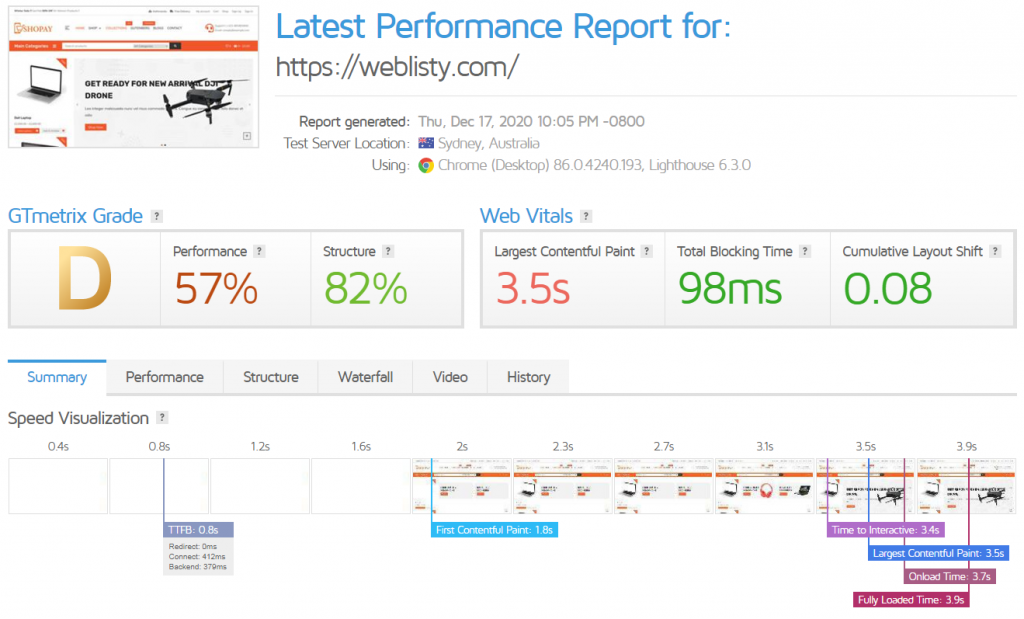
Come puoi vedere, il sito non sta andando molto bene per impostazione predefinita (stiamo usando Gtmetrix), ora abiliteremo il CDN dopo 2 - 3 aggiornamenti e otterremo quanto segue (le cose sono migliorate)
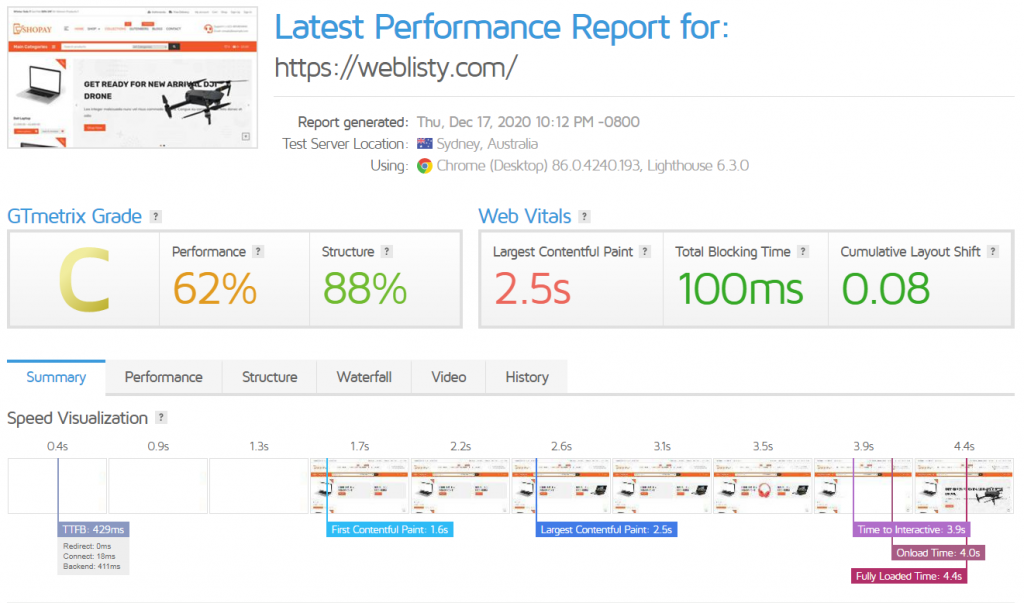
Se desideri andare ancora oltre e gestire principalmente un sito HTML statico, puoi migliorare ulteriormente le cose e fare in modo che Cloudflare memorizzi completamente il tuo sito nella cache e lo carichi velocemente in tutto il mondo. Per fare ciò, dovrai aggiungere alcune regole di pagina in Cloudflare, questo farà sì che Cloudflare memorizzi nella cache le pagine principali e ridurrà ulteriormente il Time to First Byte (TTFB).
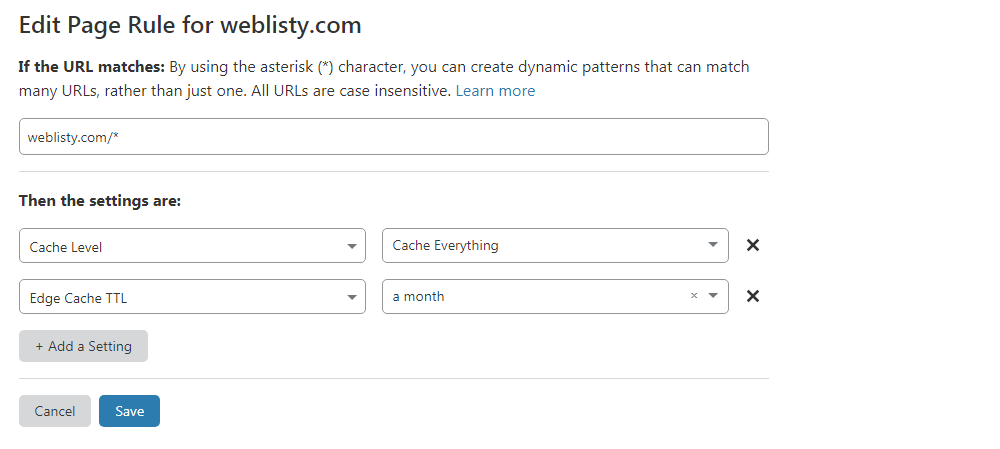
Poiché le regole della pagina non ti consentiranno di lavorare direttamente sul tuo sito, dovrai impostare una voce del file host locale sul tuo computer, che punti il tuo dominio direttamente al tuo server. Puoi leggere informazioni sull'impostazione di questi record host. Ciò richiederà anche un plug-in Cloudflare installato sul tuo sito per svuotare la cache una volta apportate le modifiche. Puoi scaricarlo qui o utilizzando la ricerca interna Aggiungi nuovi plugin di WordPress.
Di seguito è riportato un rapido confronto tra la regola abilitata e il tempo di caricamento prima e dopo l'implementazione delle regole. Puoi considerarla come la tua alternativa APO gratuita a Cloudflare.
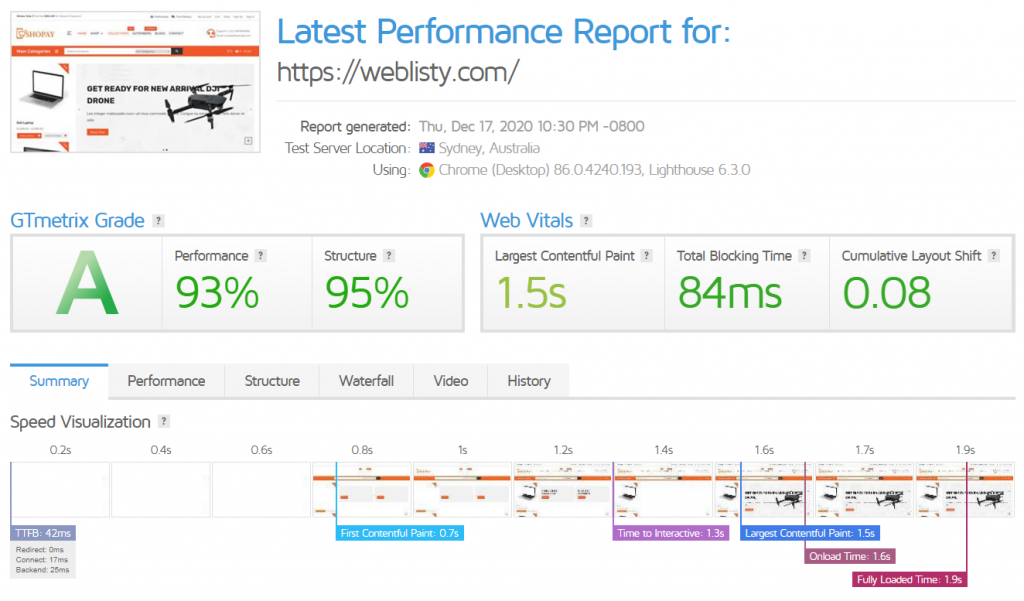
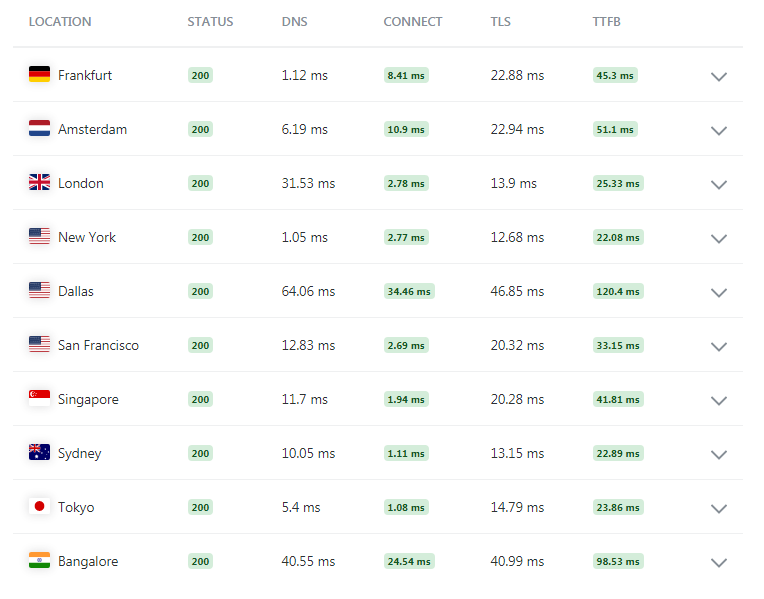
Se desideri aumentare ulteriormente i numeri con quasi 100 valutazioni su GTMetrix, puoi esplorare la funzionalità nitro boost sul nostro plug-in WPOhub che ritarda il caricamento di JavaScript e aumenta sia la velocità della pagina che le prestazioni di GTMetrix.
Come configurare le impostazioni di Cloudflare per ottenere risultati ottimali?
Cloudflare ha molte opzioni disponibili che possono aiutare il tuo sito web e renderlo sicuro e più veloce, ma il problema è che non tutte funzionano perfettamente con WordPress. Ma non devi preoccuparti, di seguito sono riportate alcune delle migliori impostazioni di Cloudflare che funzionano meglio per il tuo sito WordPress.
- SSL di Cloudflare
- Impostazioni HTTPS
- Ottimizzazione della velocità di Cloudflare
- Impostazioni di memorizzazione nella cache
- Firewall WordPress utilizzando Cloudflare
- Impostazioni di rete di Cloudflare
1. SSL di Cloudflare
Un'altra grande caratteristica di Cloudflare è l'SSL gratuito offerto a tutti i siti Web ospitati tramite esso. Questa funzionalità garantisce che la comunicazione tra il tuo sito e i clienti sia sicura e non possa essere snoopata. Cloudflare supporta diversi modi per configurarlo .
Cloudflare offre quattro modalità di crittografia SSL/TLS:
- Off : questa modalità disabilita completamente la crittografia.
- Flessibile : crittografa solo la connessione tra il browser e Cloudflare.
- Completo : implementa la crittografia end-to-end ma consente l'uso di un certificato autofirmato sul server di origine.
- Completo (rigoroso) : offre crittografia end-to-end e richiede un certificato di origine gratuito da Cloudflare o un certificato da un'autorità di certificazione (CA) attendibile. Consigliamo vivamente di utilizzare la modalità SSL completa (rigorosa) per una sicurezza ottimale.

2. Scegli sempre HTTPS
Consigliamo la modalità Completa o Rigida. Le impostazioni predefinite di solito vanno bene per la maggior parte delle configurazioni, ma se necessario, puoi modificare le seguenti impostazioni:
- In Certificati Edge, abilita “Utilizza sempre HTTPS”, questo non consentirà l’accesso non protetto al tuo sito.
- Allo stesso modo, imposta “Versione TLS minima” su 1.2 come di seguito per non essere considerata sicura, anche se il tuo standard di conformità lo richiede.
- Allo stesso modo, abilita “Riscritture HTTPS automatiche” Ciò assicurerà di non ricevere un avviso di contenuto misto quando si esegue la migrazione da un sito HTTP a un sito HTTPS.
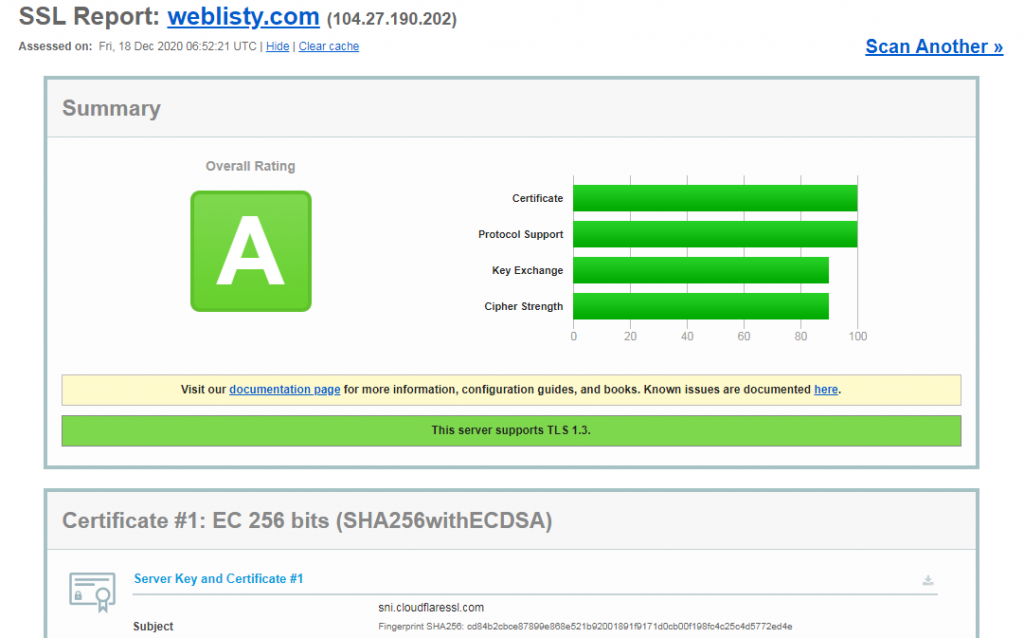
3. Ottimizzazione della velocità di Cloudflare
Se stai cercando l'ottimizzazione della velocità del sito web, Cloudflare ha una scheda dedicata per questo. Tutte le impostazioni relative all'ottimizzazione della velocità si trovano nella scheda "Velocità".
3.1 Ridimensionamento delle immagini
La funzionalità di ridimensionamento delle immagini di Cloudflare è esclusiva dei piani Business e, se configurata correttamente, presenta i seguenti vantaggi:
- Aiuta a scaricare la creazione di miniature di immagini su Cloudflare da WordPress.
- Risparmia l'utilizzo della CPU, consentendo a più utenti di visitare il tuo sito senza bisogno di ulteriore potenza della CPU.
- Riduce lo spazio su disco perché non è necessario archiviare le miniature sul server.
- Funziona aggiungendo qualcosa ai collegamenti delle immagini per ridimensionarli.
Ad esempio, se desideri ridimensionare l'URL dell'immagine: " https://example.com/wp-content/uploads/2024/09/sampleimage.jpg "
Dopo il ridimensionamento verrà modificato in qualcosa del genere: "https://example.com/cdn-cgi/image/fit=contain,format=auto,metadata=none,onerror=redirect,quality=70,width=720/ https://tuodominio.com/wp-content/uploads/2024/09/sampleimage.jpg “
3.2 Minimizzazione automatica
Questa particolare funzionalità di Cloudflare è molto utile per minimizzare CSS, JSS e HTML memorizzati nella cache. Nel caso in cui non utilizzi alcun tipo di plugin WordPress di terze parti come WP Rocket per minimizzare le risorse, è meglio utilizzare la funzione Minimizzazione automatica di Cloudflare.
Gli utenti di WPOven hanno un ulteriore vantaggio in questo senso. Oltre all'integrazione di Cloudflare, possono anche utilizzare il plug-in di minimizzazione proprietario di WPOven e abilitare WP Rocket integrato, che viene fornito gratuitamente in bundle con i piani di hosting.
3.3 Cloudflare polacco
La funzionalità di perfezionamento di Cloudflare è disponibile esclusivamente per gli utenti del piano professionale e comprime automaticamente qualsiasi formato immagine supportato del tuo sito WordPress.
- Cloudflare Polish comprime automaticamente i file immagine come JPG, PNG e GIF.
- Funziona all'edge di Cloudflare, quindi non rallenta il server del tuo sito WordPress.
- Il polacco supporta anche il formato WEBP, fornendo immagini WEBP ottimizzate a browser compatibili come Chrome e Brave.
- È utile per i siti WordPress perché riduce l'utilizzo della CPU del server, soprattutto se utilizzi altri plugin di ottimizzazione delle immagini.
- Le immagini ottimizzate per la Polonia non vengono archiviate sul server e consentono di risparmiare spazio su disco poiché non è necessario archiviare le versioni WEBP sul server.
3.4 Compressione Brotli
La compressione Brotli è in qualche modo simile alla compressione Gzip ma segue un algoritmo diverso che rende i file più piccoli per una trasmissione più veloce su Internet. È stato sviluppato da Google e ha un rapporto di compressione migliore rispetto a Gzip.
Lo svantaggio di Brotli è che non è ampiamente supportato, ma ciò non significa che non dovresti abilitarlo. Dovresti provarlo e, se il browser non lo supporta, passerà automaticamente alla compressione Gzip.
3.5 Caricatore di razzi
Rocket Loader è un'altra funzionalità di cloudflare che aiuta a rendere i siti Web più veloci caricando i file JavaScript in modo più intelligente.
- Ciò riduce i contenuti che bloccano la visualizzazione di una pagina, portando a tempi di caricamento della pagina più rapidi.
- Invece di attendere il caricamento di un file JavaScript prima di passare a quello successivo, li carica tutti in una volta.
- Ciò significa che le pagine possono caricarsi più velocemente perché non devono attendere che tutto il JavaScript finisca di caricarsi.
- È particolarmente utile per i siti Web che utilizzano molto JavaScript per funzionalità fantasiose.
- Ti consigliamo di testare il tuo sito con Rocket Loader abilitato per vedere se migliora la velocità della pagina.
3.6 Miraggio
Mirage è un'altra funzionalità professionale di Cloudflare che si concentra principalmente sui cellulari e sulle connessioni a bassa velocità. Ecco come funziona:
- Durante il caricamento della pagina Web, Mirage mostra prima le immagini sfocate. Dopo il caricamento della pagina, sostituisce le immagini sfocate con quelle originali.
- Può anche inserire più immagini in un'unica richiesta, velocizzando il caricamento della pagina.
- Se il tuo sito web ha molte immagini e molte persone lo visitano dai loro telefoni, Mirage può velocizzare il caricamento del tuo sito.
3.7 Priorità HTTP/2 migliorata
La priorità HTTP/2 avanzata è una funzionalità disponibile solo per gli utenti Cloudflare Pro.
- HTTP/2 ha reso i siti Web più veloci caricando le risorse simultaneamente.
- La prioritizzazione HTTP/2 migliorata di Cloudflare va oltre analizzando l'HTML del tuo sito web per decidere quali risorse caricare per prime per ottenere le prestazioni più veloci.
- Secondo Cloudflare, questa funzionalità può ridurre i tempi di caricamento della pagina fino al 50%.
4. Impostazioni di memorizzazione nella cache
Per una migliore memorizzazione nella cache, puoi seguire queste impostazioni:
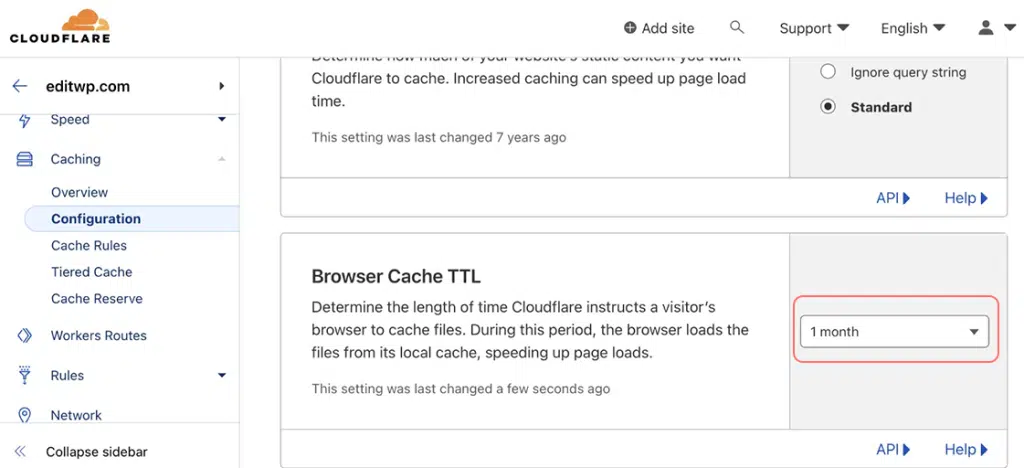
- Andare al menu “Caching” e fare clic su “Configurazione”.
- Imposta la "Browser Cache TTL" su almeno 1 mese per seguire le regole di Google.
- Tempi di cache più lunghi significano che più visitatori possono vedere rapidamente il tuo sito utilizzando Cloudflare.
- Se utilizzi Cloudflare APO, mantenere tempi di cache più lunghi può velocizzare ancora di più il tuo sito.
4.1 Abilita i suggerimenti del crawler
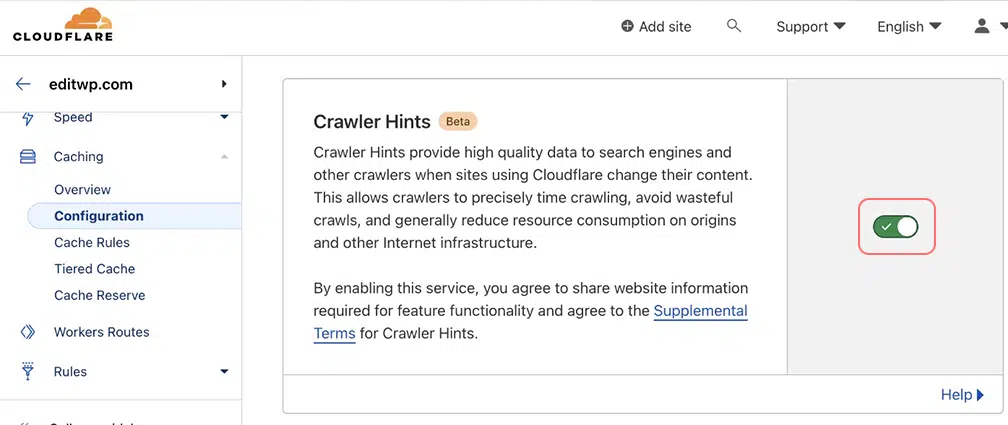
- Attiva "Suggerimenti crawler" per aiutare i motori di ricerca a funzionare meglio e alleggerire il carico sul tuo server.
4.2 Abilita Sempre online
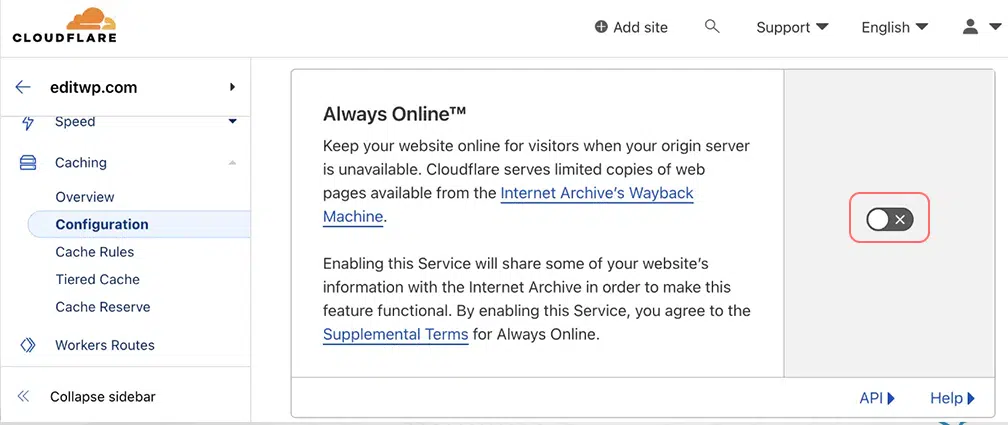
- "Sempre online" conserva una copia del tuo sito nel caso in cui non funzioni, ma potrebbe non essere utile per i negozi online.
4.3 Livello di memorizzazione nella cache
Si consiglia di mantenere il “Livello di memorizzazione nella cache” come “Standard”.
4.4 Abilitare la topologia della cache a livelli intelligenti
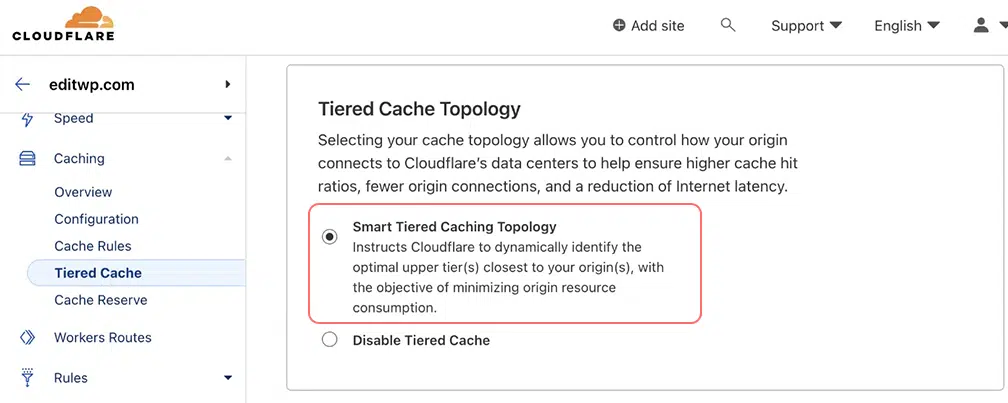
- Utilizza la "Topologia di caching a livelli intelligenti" per risparmiare larghezza di banda e rendere il tuo sito più economico da gestire.
4.5 Abilita riserva cache
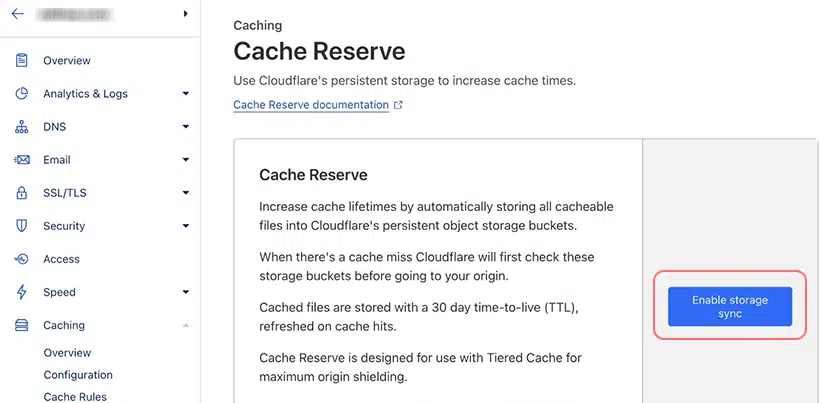
- Puoi anche utilizzare “Cache Reserve” per mantenere alcune parti del tuo sito nella cache più a lungo, ma potrebbe costare un po’ e funziona solo per determinati tipi di file come le immagini.
5. Firewall WordPress utilizzando Cloudflare
Un altro vantaggio dell'utilizzo di Cloudflare è che avrai il suo Web Application Firewall offerto su tutti i siti web.
Ti consigliamo di seguire almeno 2 regole, che ti aiuteranno a proteggere il tuo sito web dalla maggior parte degli attacchi. ad esempio DDoS, forza bruta, ecc.
Se stai già utilizzando una password complessa per il tuo sito web, non dovresti preoccuparti. Tuttavia, molte richieste da parte di bot o aggressori possono danneggiare la CPU e un utilizzo eccessivo delle risorse.
Per iniziare con le regole, devi innanzitutto inserire nella whitelist il tuo indirizzo IP. Per fare ciò, vai al pannello Cloudflare > fai clic sulla scheda “Firewall” > Strumenti.
Nella sezione Strumenti puoi aggiungere il tuo IP (google “qual è il mio IP” per conoscere il tuo IP pubblico), se hai un IP dinamico puoi inserire un intervallo IP simile all'IP che ti verrà assegnato in momenti diversi.
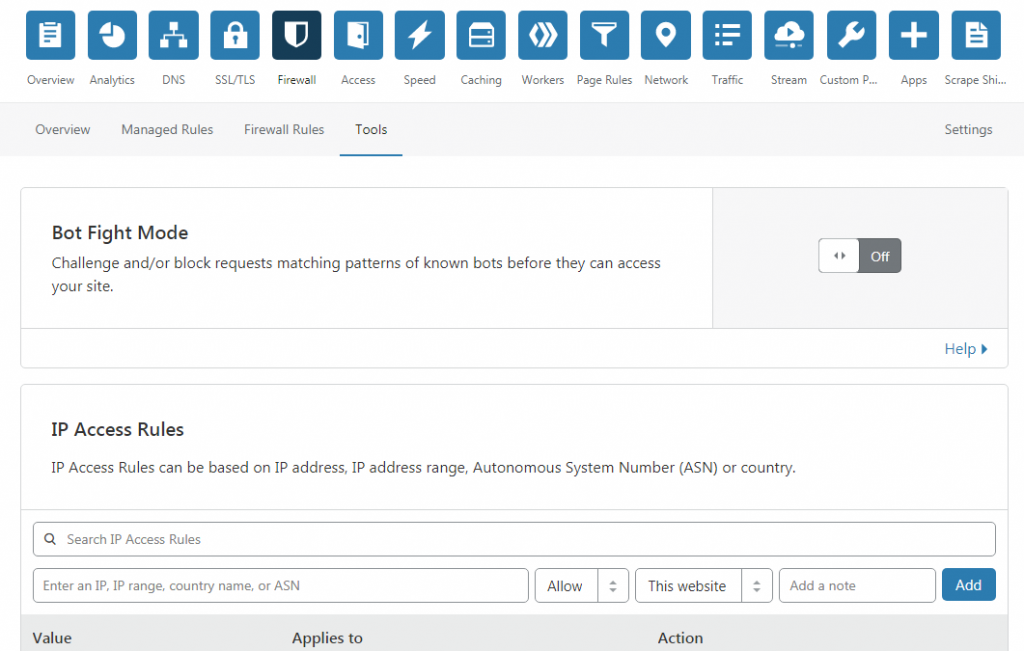
Successivamente, aggiungeremo alcune regole di pagina per risolvere i problemi più comuni che di solito riscontriamo con un sito WordPress standard.
1. Blocca l'accesso a wp-login.php, questa pagina viene utilizzata per accedere al tuo sito ed è un endpoint comune su cui gli aggressori eseguono attacchi di forza bruta, quindi creeremo una regola per verificare se il browser viene utilizzato ed esegui anche controlli aggiuntivi per assicurarti che non si tratti di un bot.
Crea una regola della pagina come indicato di seguito e distribuiscila –
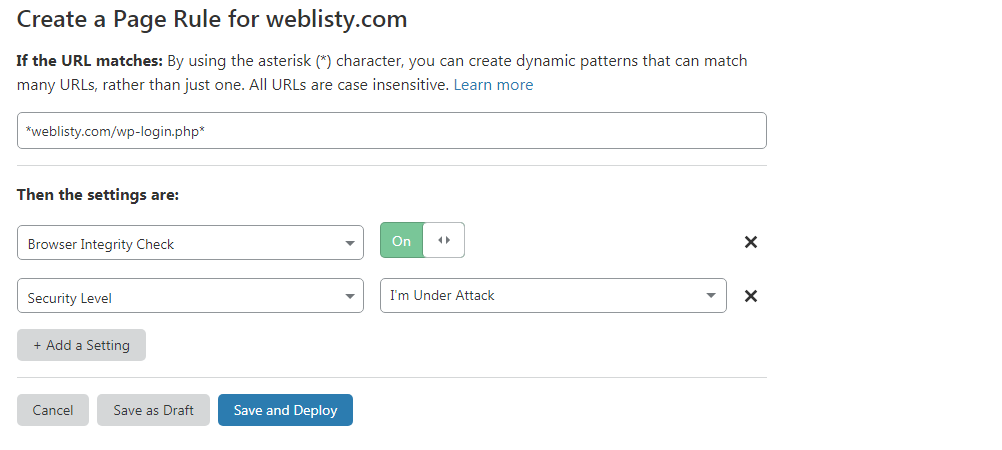
Puoi anche utilizzare un plugin per nascondere l'accesso a WordPress per evitare di aggiungere questa regola.

2. Limiteremo anche l'accesso a xmlrpc.php, quindi non verrà utilizzato anche per attacchi di forza bruta sul sito, in Firewall in Regole firewall puoi creare la seguente regola, bloccheremo tutti gli accessi diversi da JetPack (Tu puoi trovare un elenco degli intervalli IP JetPack in questa pagina)
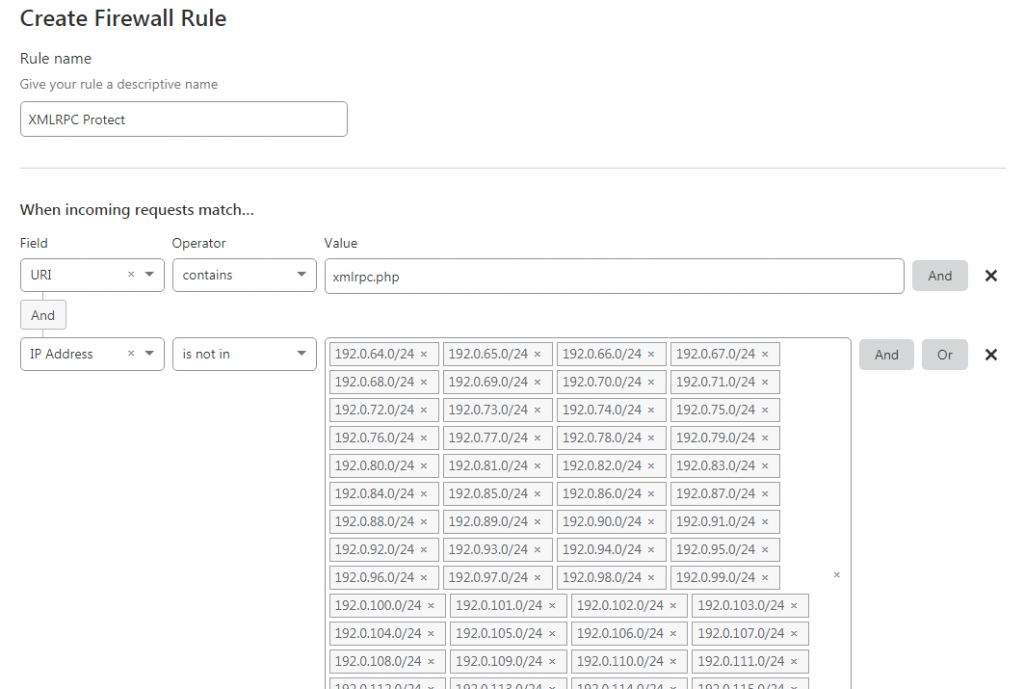
Puoi anche utilizzare l'espressione seguente e creare la regola:
|
1 |
( http . request . uri contains "xmlrpc.php" and not ip . src in { 192.0.64.0 / 24 192.0.65.0 / 24 192.0.66.0 / 24 192.0.67.0 / 24 192.0.68.0 / 24 192.0.69.0 / 24 192.0.70.0 / 24 192.0.71.0 / 24 192.0.72.0 / 24 192.0.73.0 / 24 192.0.74.0 / 24 192.0.75.0 / 24 192.0.76.0 / 24 192.0.77.0 / 24 192.0.78.0 / 24 192.0.79.0 / 24 192.0.80.0 / 24 192.0.81.0 / 24 192.0.82.0 / 24 192.0.83.0 / 24 192.0.84.0 / 24 192.0.85.0 / 24 192.0.86.0 / 24 192.0.87.0 / 24 192.0.88.0 / 24 192.0.89.0 / 24 192.0.90.0 / 24 192.0.91.0 / 24 192.0.92.0 / 24 192.0.93.0 / 24 192.0.94.0 / 24 192.0.95.0 / 24 192.0.96.0 / 24 192.0.97.0 / 24 192.0.98.0 / 24 192.0.99.0 / 24 192.0.100.0 / 24 192.0.101.0 / 24 192.0.102.0 / 24 192.0.103.0 / 24 192.0.104.0 / 24 192.0.105.0 / 24 192.0.106.0 / 24 192.0.107.0 / 24 192.0.108.0 / 24 192.0.109.0 / 24 192.0.110.0 / 24 192.0.111.0 / 24 192.0.112.0 / 24 192.0.113.0 / 24 192.0.114.0 / 24 192.0.115.0 / 24 192.0.116.0 / 24 192.0.117.0 / 24 192.0.118.0 / 24 192.0.119.0 / 24 192.0.120.0 / 24 192.0.121.0 / 24 192.0.122.0 / 24 192.0.123.0 / 24 192.0.124.0 / 24 192.0.125.0 / 24 192.0.126.0 / 24 192.0.127.0 / 24 } ) |
Utilizzando queste due regole di base possiamo bloccare la forza bruta e le minacce automatizzate più comuni che WordPress deve affrontare.
6. Impostazioni di rete di Cloudflare
Nelle impostazioni "Rete" di Cloudflare, attiva HTTP/2, HTTP/3 (con QUIC) e Ripresa connessione 0-RTT.
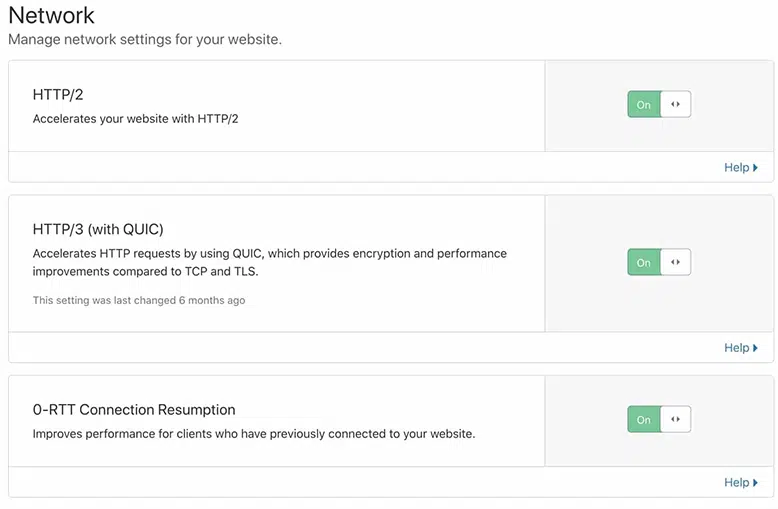
- HTTP/2 rende le cose più veloci eseguendo più operazioni contemporaneamente, mentre HTTP/3 va ancora oltre utilizzando un nuovo modo di inviare dati chiamato QUIC.
- Quando utilizzi HTTP/3, il tuo sito si connette a Cloudflare più velocemente perché utilizza una configurazione migliore.
- Inoltre, la ripresa della connessione 0-RTT di Cloudflare velocizza il caricamento del tuo sito per le persone che lo hanno già visitato in precedenza.
Come configurare le impostazioni del plugin WordPress di Cloudflare per ottenere risultati ottimali?
Poiché utilizzerai Cloudflare per memorizzare nella cache le tue risorse statiche o anche quelle generate dinamicamente, è meglio installare il plug-in WordPress fornito da Cloudflare. Ciò ti consente di svuotare facilmente la cache di Cloudflare nel caso in cui apporti aggiornamenti al tuo sito, è necessario anche se stai utilizzando la funzionalità di ottimizzazione automatica della piattaforma (APO) fornita.
Per iniziare con l'installazione è abbastanza semplice, visita la sezione Aggiungi nuovo plugin di WordPress e cerca Cloudflare, una volta trovato il plugin, fai semplicemente clic su Installa quindi attiva il plugin, l'unica configurazione richiesta per il plugin è collegarlo a Cloudflare in modo che il nostro sito possa avvisarlo delle modifiche.
Per connettere il sito al nostro plugin Cloudflare utilizzeremo il metodo Token poiché non desideriamo condividere l'API globale, quindi utilizza le seguenti impostazioni per creare il token personalizzato:
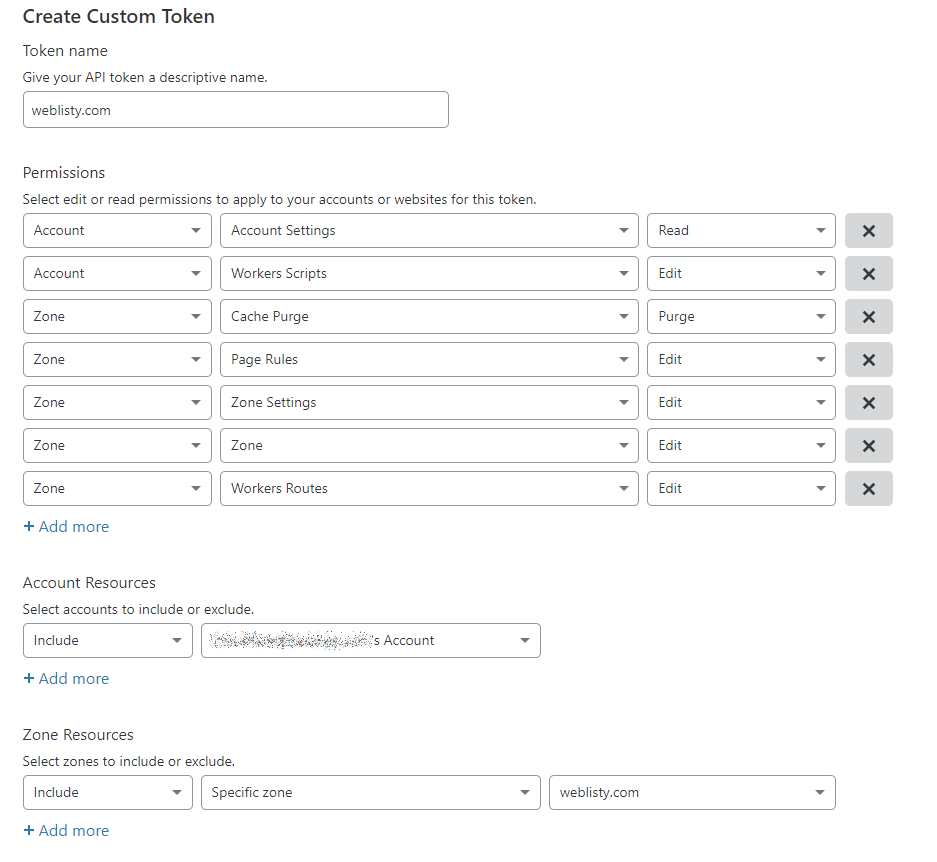
Una volta creato il token, copia il token e attivo il plugin vedrai la seguente pagina –
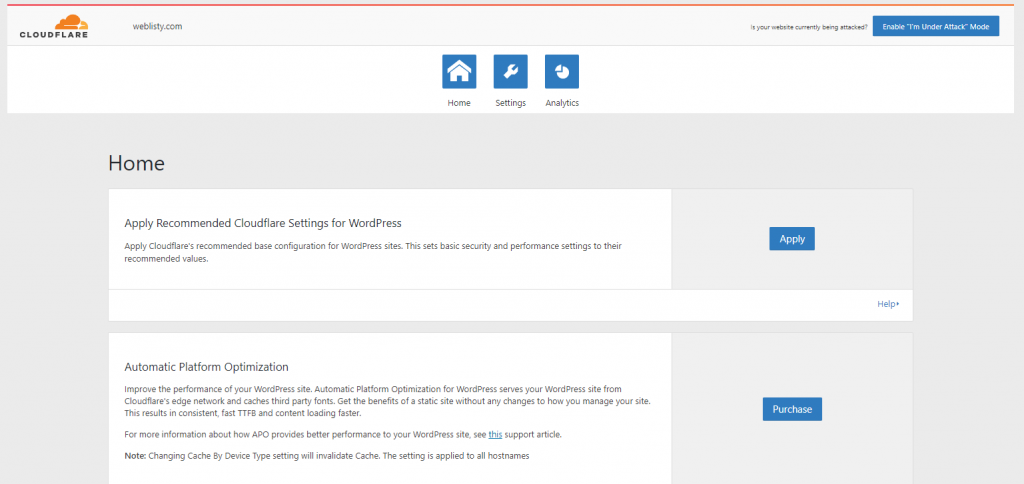
La maggior parte delle impostazioni sarà già configurata per un utilizzo ottimale.
Per leggere passo dopo passo: Come installare Cloudflare sul tuo sito WordPress?
1. Ottimizzazione automatica della piattaforma Cloudflare (APO)
Se utilizzi Cloudflare, per impostazione predefinita memorizza nella cache solo le risorse statiche di un sito Web. Ma può anche memorizzare nella cache le pagine web, se necessario. L'unico problema è che devi eseguire alcuni passaggi aggiuntivi per aggiornare e lavorare con il sito web.
Ma questo problema può anche essere risolto se scegli di utilizzare il plugin WordPress Cloudflare. Il plugin renderà tutto automatico per te e ridurrà questi passaggi aggiuntivi.
Vediamo come funziona.
Con APO, tutti gli asset del sito Web, comprese le pagine, vengono spostati sui nodi periferici. Riduce il TTFP del sito Web a livello globale e migliora l'esperienza complessiva dell'utente.
Questa funzionalità è disponibile come componente aggiuntivo a pagamento di 5 $ sul piano gratuito e richiede l'aggiunta di un plug-in WordPress Cloudflare aggiuntivo al sito.
Poiché si tratta di un componente aggiuntivo a pagamento, al momento non lo copriremo qui.
2. Argo e Railgun
Argo e Railgun sono due funzionalità di miglioramento delle prestazioni offerte da cloudflare.
Argo
- È un servizio aggiuntivo di Cloudflare che può aiutare il traffico del tuo sito web a trovare il percorso più veloce.
- Con Argo, i tuoi visitatori evitano i punti lenti nella rete di Cloudflare, velocizzando il caricamento del tuo sito.
- I test dimostrano che Argo può caricare le pagine il 20-30% più velocemente.
- È un'ottima funzionalità per gli utenti Cloudflare che desiderano aumentare ulteriormente la velocità del proprio sito web.
Cannone a rotaia
Railgun è un altro strumento Cloudflare che accelera la velocità con cui i contenuti del tuo sito web arrivano ai visitatori. Ecco come funziona:
- Crea un percorso sicuro tra il tuo server e i server di Cloudflare.
- Railgun invia solo le parti del tuo sito che cambiano tra le richieste, velocizzando il caricamento delle cose.
- Questa funzionalità è esclusiva dei piani superiori o professionali e richiede software aggiuntivo sul tuo server.
- Per la maggior parte dei siti Web, Railgun non è necessario, ma è utile per i negozi di e-commerce affollati e i siti Web ad alto traffico che non possono essere memorizzati nella cache.
Riepilogo
Comprendere come configurare correttamente le impostazioni di Cloudflare, insieme alle impostazioni ufficiali per i siti WordPress, può migliorare la velocità, la sicurezza e le prestazioni del tuo sito web.
Cloudflare è una delle cose migliori che potrebbero accadere a qualsiasi sito WordPress, indipendentemente dal tipo di attività che svolgi. Può essere un vantaggio che aggiunge un enorme valore al tuo sito web. Abbinandolo a WordPress e al più veloce hosting gestito da WordPress, nessuno potrà battere il successo del tuo sito web nel lungo termine.
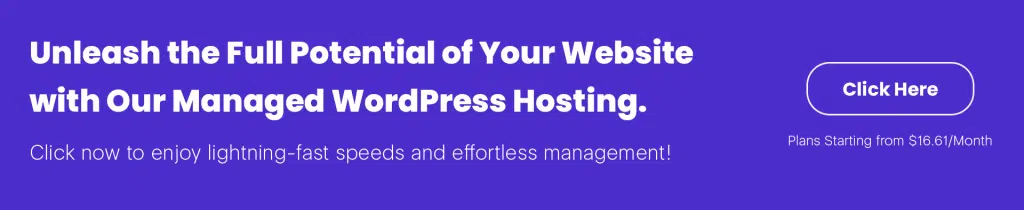
Domande frequenti
Dovrei usare Cloudflare con WordPress?
Sì, in genere è consigliabile utilizzare Cloudflare con WordPress. Può migliorare le prestazioni, la sicurezza e l'affidabilità del tuo sito attraverso funzionalità come la rete per la distribuzione dei contenuti (CDN), la protezione della sicurezza e la gestione DNS. Inoltre, Cloudflare offre un piano gratuito con funzionalità di base, rendendolo accessibile a tutti gli utenti WordPress.
Come posso proteggere il mio WordPress con Cloudflare?
Cloudflare è meglio conosciuto per fornire reti di sicurezza e distribuzione dei contenuti (CDN). Pertanto, quando abiliti Cloudflare sul tuo sito WordPress, può proteggerti da varie minacce come attacchi DDoS, attacchi malware, ecc. Tuttavia, ciò non significa che non dovresti intraprendere alcuna azione da parte tua. Dovresti anche ospitare il tuo sito web su server dedicati sicuri e affidabili.
Cloudflare migliora la SEO?
Sì, Cloudflare può migliorare indirettamente la SEO accelerando i tempi di caricamento delle pagine, migliorando la sicurezza del sito web, riducendo i tempi di inattività e fornendo la crittografia SSL. Questi fattori contribuiscono a una migliore esperienza utente e a una maggiore fiducia da parte dei motori di ricerca, portando potenzialmente a un migliore posizionamento SEO.

Sono un co-fondatore di WPOven INC e attualmente vivo a Vancouver, in Canada. I miei interessi spaziano dallo sviluppo Web allo sviluppo del prodotto e ai progetti per i clienti. Mi interessano anche lo sviluppo web, WordPress e l'imprenditorialità.

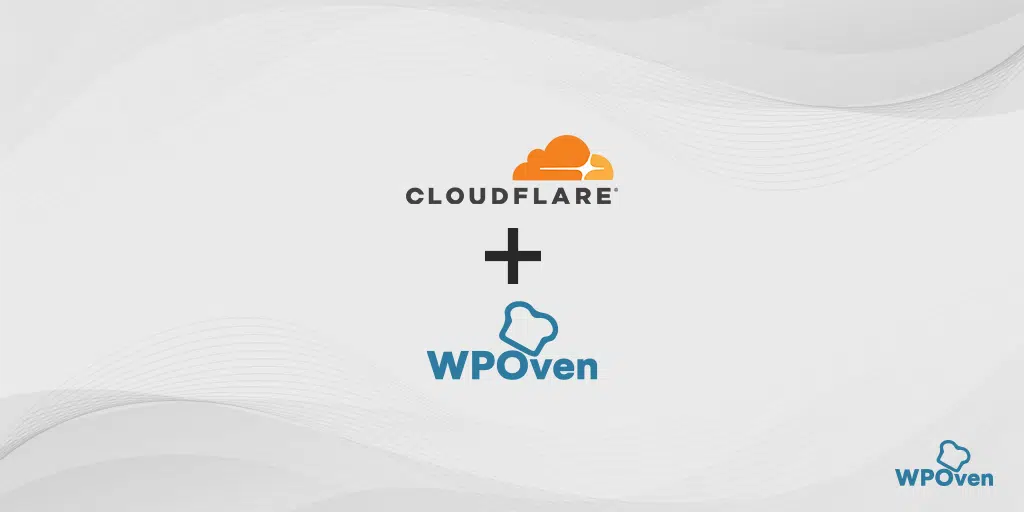
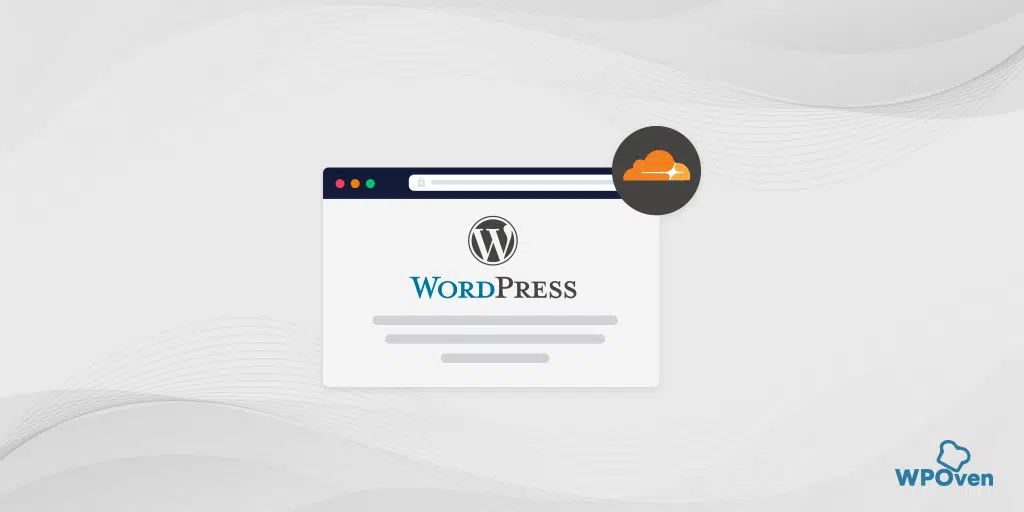
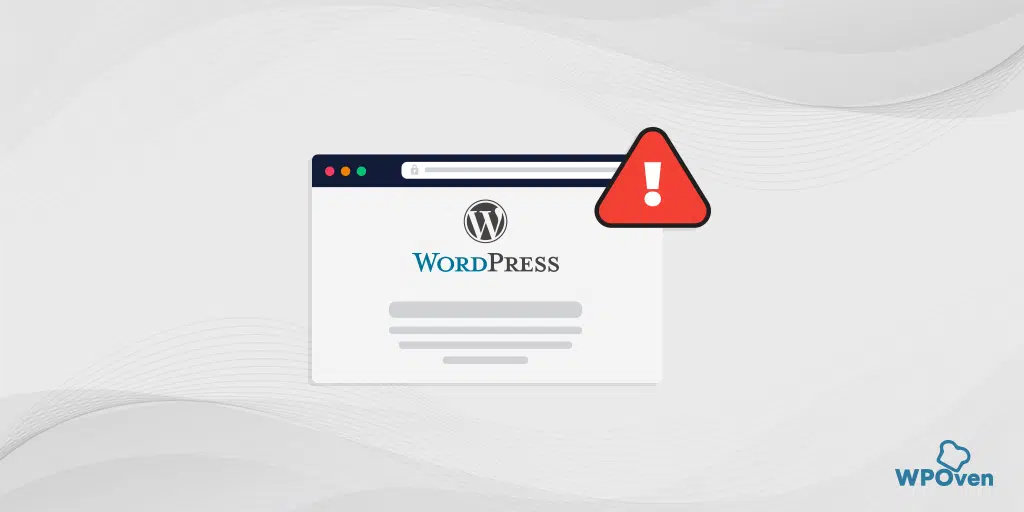
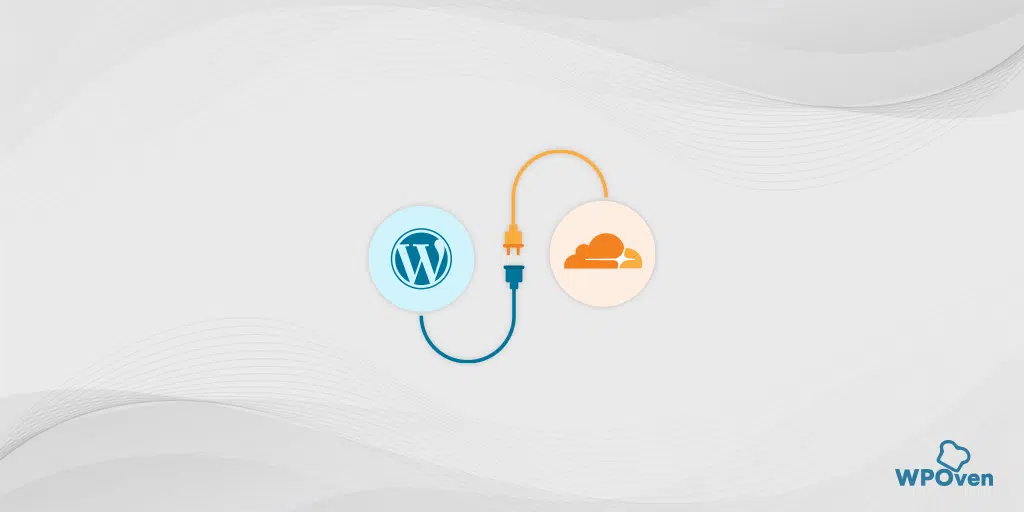
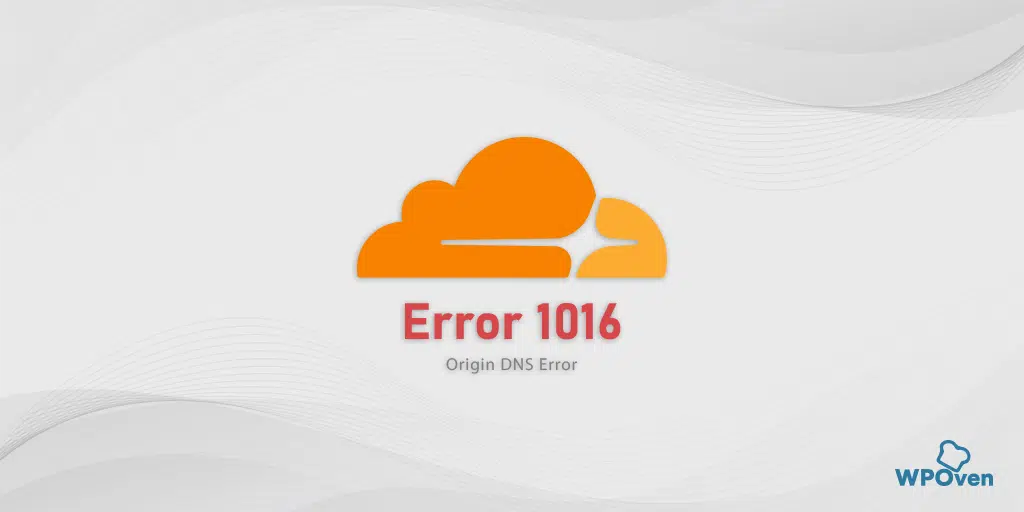
![Come risolvere l'errore 523 "L'origine non è raggiungibile"? [Risolto] Error code 523](/uploads/article/53824/mBnBE3yzadaEPgeL.webp)